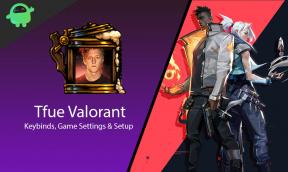Como atualizar a imagem de fábrica do Android 10 em seu dispositivo?
Instalar Rom De Estoque / / August 05, 2021
O Android 10 (também conhecido como Android Q) foi oficializado pela Google na primeira semana de setembro, após o lançamento de algumas versões de pré-visualização para desenvolvedores este ano. Desta vez, o Google não forneceu nenhum nome de sobremesa para o Android Q e ele se chama Android 10 finalmente. Como todos sabemos, os dispositivos Pixel são os primeiros a receber as atualizações mais recentes do Android e atualizações de patch de segurança do que qualquer outro dispositivo Android. Mas se você deseja atualizar seu dispositivo manualmente através da imagem de fábrica piscando, então este guia é para você. Aqui, compartilhamos o guia sobre como fazer o Flash da imagem de fábrica do Android 10 em seu dispositivo.
O Android 10 oferece legenda ao vivo, resposta inteligente, amplificador de som, navegação por gestos, tema escuro, controles de privacidade, controles de localização, atualizações de segurança, modo de foco, Family Link e muito mais. Ele também oferece conectividade 5G, API de tela dobrável, opção de atalho de compartilhamento aprimorada, etc. Para mais detalhes, confira
Os dez principais recursos e detalhes do Android 10.
Índice
- 1 Baixe a imagem de fábrica do Android 10 para dispositivos Pixel
-
2 Como atualizar a imagem de fábrica do Android 10 em seu dispositivo?
- 2.1 Para Mac OS / Linux:
-
3 O método Flash-all não funcionou, o que fazer?
- 3.1 Voltar para Android 9 Pie Stock ROM
Baixe a imagem de fábrica do Android 10 para dispositivos Pixel
Aqui, compartilhamos as imagens de fábrica do Android 10 para dispositivos Pixel abaixo com o link de download e o número da compilação.
- “Coral” para Pixel 4 XL.
- 10.0.0 (QD1A.190821.007, outubro de 2019) - Ligação
- 10.0.0 (QD1A.190821.011, outubro de 2019) - Ligação
- (QD1A.190821.011.C4, outubro de 2019) 10.0.0 - Ligação
- “Chama” para o Pixel 4.
- 10.0.0 (QD1A.190821.007, outubro de 2019) - Ligação
- 10.0.0 (QD1A.190821.011, outubro de 2019) - Ligação
- (QD1A.190821.011.C4, outubro de 2019) 10.0.0 - Ligação
- “Bonito” para Pixel 3a XL.
- 10.0.0 (QP1A.191105.003, novembro de 2019) - Ligação
- “Sargo” para Pixel 3a.
- 10.0.0 (QP1A.191105.003, novembro de 2019) - Ligação
- “Hachurado” para Pixel 3 XL.
- 10.0.0 (QP1A.191105.003, novembro de 2019) - Ligação
- “Blueline” para o Pixel 3.
- 10.0.0 (QP1A.191105.003, novembro de 2019) - Ligação
- “Taimen” para Pixel 2 XL.
- 10.0.0 (QP1A.191105.004, novembro de 2019) - Ligação
- “Walleye” para o Pixel 2.
- 10.0.0 (QP1A.191105.004, novembro de 2019) - Ligação
- “Marlin” para Pixel XL.
- 10.0.0 (QP1A.191005.007.A1, outubro de 2019) - Ligação
- “Sailfish” para Pixel.
- 10.0.0 (QP1A.191005.007.A1, outubro de 2019) - Ligação
Aqui está o repositório completo de imagens de fábrica para mais detalhes.
Como atualizar a imagem de fábrica do Android 10 em seu dispositivo?
- Você precisará de um PC / laptop e um cabo USB.
- Baixe o mais recente Drivers USB Android no seu PC e instale-o.
- Ferramenta ADB e Fastboot - baixe e instale-o em seu computador.
- Você precisará habilitar o Depuração USB e desbloqueio OEM no seu celular.
- Baixe o arquivo de imagem de fábrica do Android 10 mais recente para o seu dispositivo acima.
- Em seguida, extraia a imagem de fábrica para a pasta ADB e Fastboot (diretório instalado ADB e Fastboot).
- Abra a pasta da imagem de fábrica extraída e você verá um arquivo em lote chamado ‘Flash-all.bat’.
- Agora, abra um prompt de comando ou terminal na pasta pressionando e segurando o botão Shift + clique com o botão direito do mouse.
- Desligue o dispositivo e inicialize no modo fastboot.
- Em seguida, basta conectar seu dispositivo Android ao computador por meio de um cabo USB.
- Digite o seguinte comando no prompt de comando e pressione o botão Enter para verificar se o dispositivo fastboot está conectado ou não:
dispositivos fastboot
- Em seguida, reinicie no modo Bootloader. Digite o seguinte comando e pressione Enter:
adb reboot bootloader
- Quando seu dispositivo inicializa no modo bootloader, use o seguinte comando para desbloquear o bootloader
desbloqueio de inicialização rápida
- Uma tela de confirmação aparecerá. Basta pressionar o botão Aumentar Volume e selecionar sim e pressione o botão Power para iniciar o processo de desbloqueio do bootloader.
- Em seguida, execute o ‘Flash-all.bat’ arquivo e o firmware começará a piscar no seu dispositivo.
- Finalmente, seu dispositivo irá inicializar no Android 10 automaticamente.
- Você Terminou.
Para Mac OS / Linux:
você tem que fornecer o seguinte comando
./flash-all.sh
Aguarde alguns minutos para piscar e ele será inicializado em um novo sistema.
O método Flash-all não funcionou, o que fazer?
Por algum motivo infeliz, às vezes os usuários não conseguem obter sucesso executando o Flash-tudo scripts. Se o processo falhar, você também pode seguir as etapas abaixo. Certifique-se de que seu dispositivo ainda esteja no modo bootloader e conectado ao PC.
- Primeiro, você precisa fazer o flash do carregador de boot com o seguinte comando:
fastboot flash bootloader.img
- Em seguida, digite o seguinte comando para reinicializar no carregador de inicialização novamente:
fastboot reboot-bootloader
- Agora, faça o flash do rádio com o seguinte comando:
rádio flash fastboot.img
- Em seguida, digite o comando abaixo novamente:
fastboot reboot-bootloader
- Faça o flash da imagem com o seguinte comando:
fastboot flash -w update.fecho eclair
- Depois de piscar, seu dispositivo será reiniciado automaticamente no sistema. Se não, reinicie digitando:
reinicialização fastboot
- Aproveitar!
Voltar para Android 9 Pie Stock ROM
Se algo der errado ou você não quiser mais usar o Android 10, pode sempre voltar para o Android 9.0 Pie Stock ROM. Para fazer isso, siga o guia sobre Como atualizar a imagem Pie Factory do Android 9.0 em seu dispositivo.
Isso é tudo pessoal. Esperamos que este guia seja útil para você e agora você pode atualizar facilmente a imagem de fábrica do Android 10 em seus dispositivos Pixel. Para qualquer dúvida, deixe-nos saber nos comentários abaixo.
Subodh adora escrever conteúdo, seja ele relacionado à tecnologia ou outro. Depois de escrever no blog de tecnologia por um ano, ele se apaixonou por isso. Ele adora jogar e ouvir música. Além de blogar, ele é viciante em versões de jogos para PC e vazamentos de smartphones.